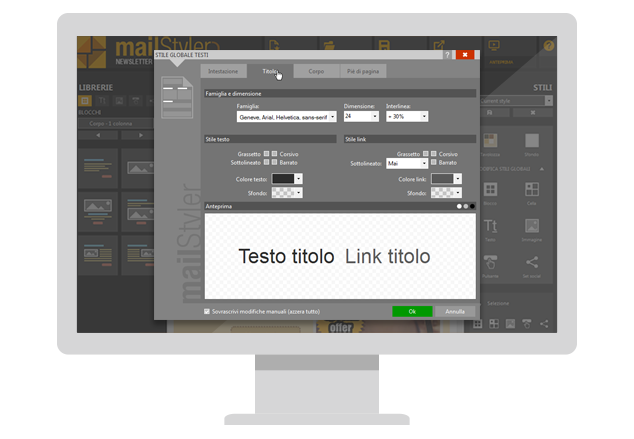Una newsletter è composta da diversi elementi, il più importante dei quali è ovviamente il testo che presenta il contenuto ai vostri destinatari. Al netto dei consigli su come scrivere una corretta newsletter, qui vi spiegheremo come modificare l’aspetto del testo del template, così che possiate cambiarlo secondo le vostre esigenze grazie a MailStyler 2.
Nel pannello di destra cercate il pulsante “Modifica stili globali” e cliccatelo. Cliccate poi il pulsante “Testo” e vi comparirà una finestra dalla quale potrete editare lo stile dei font del template.
La finestra “Stile globale testi” contiene quattro tab: “Intestazione”, “Titolo”, “Corpo”, “Piè di pagina”. In tutte le quattro tab sono presenti gli stessi paramentri: “Famiglia e dimensione”, “Stile testo”, “Stile link”. Una finestra d’anteprima vi mostrerà i cambiamenti in tempo reale.
Nella parte “Famiglia e dimensione” potrete com’è ovvio scegliere la grandezza del font e l’interlinea, ovvero lo spazio tra le righe di testo. Potete cambiare la famiglia di font, pur avendo una selezione di caratteri tipografici “sicuri per il web”, ovvero che verranno letti di sicuro su qualsiasi dispositivo e sistema operativo.
Lo “Stile testo” vi permette di scegliere se avere il testo in grassetto, in corsivo, sottolineato o barrato. Potete scegliere il colore del testo e lo sfondo del font. Tenete a mente che non si tratta dello sfondo della cella, ma dello spazio occupato dal testo.
Da “Stile Link” potrete specificare come volete che vengano visualizzati i link all’interno del template: se sottolineato, in grassetto, in corsivo o barrato, il colore del testo e dello sfondo del testo.
Tenete presente che tutte le modifiche che effettuerete in una di queste categorie verrà applicata automaticamente a tutti i testi che appartengono a una di queste categorie. Se avete già modificato il font da qualche altra parte e volete che invece ottenga questi valori, dovrete aggiungere la spunta a “Sovrascrivi modifiche manuali (azzera tutto)”.